Sposta o cambia il percorso della cartella OneDrive in Windows 10
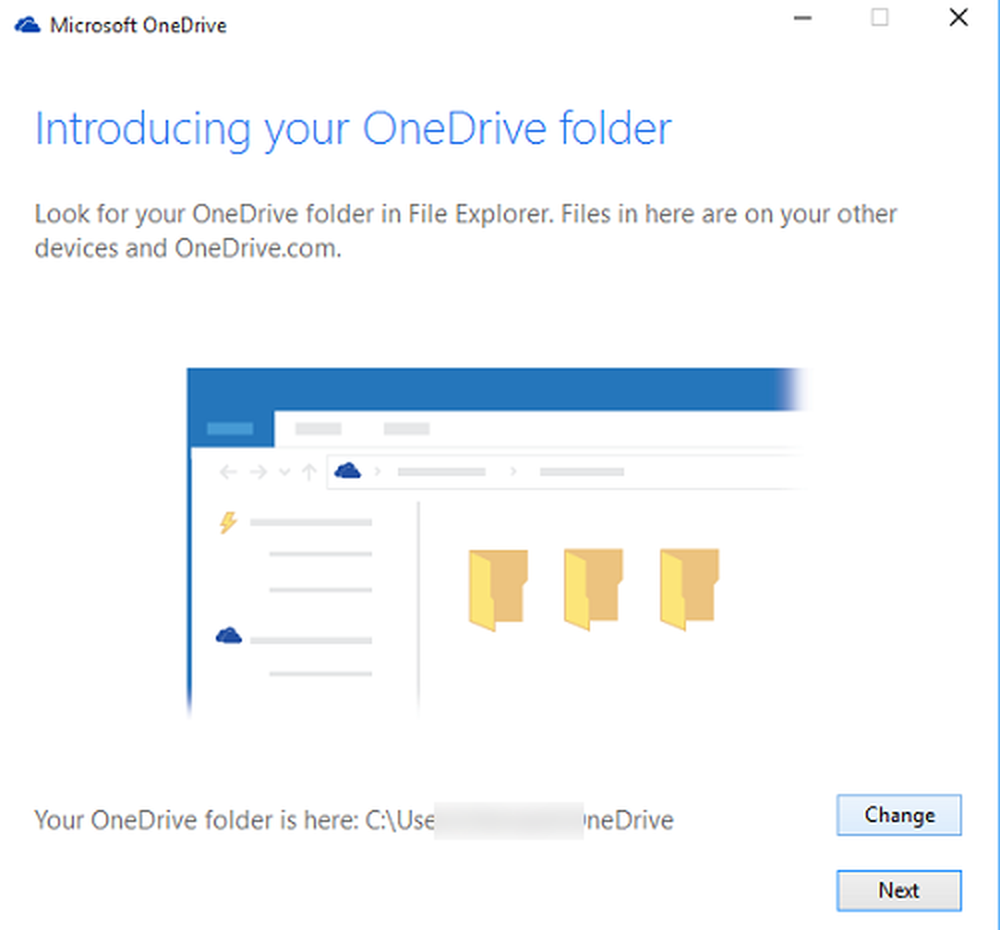
OneDrive è un servizio di archiviazione online gratuito offerto da Microsoft e viene fornito con il tuo account Microsoft. È profondamente integrato nell'ultima versione di Windows 10, dove ti permette di salvare i tuoi file e raggiungerli da qualsiasi PC, tablet o telefono. Mentre, questo è utile nella maggior parte dei casi, può influire sulla produttività del lavoro, specialmente quando l'unità principale della capacità di memoria è limitata. In tal caso, potresti voler spostare la cartella OneDrive in una nuova posizione. Lo scopo dell'articolo riguarda questo argomento: modificare il percorso di salvataggio predefinito di OneDrive Files in Windows 10.
Cambia posizione della cartella OneDrive
Molti utenti di Windows utilizzano due unità separate sui loro computer: un'unità principale come un SSD per eseguire il sistema operativo e altri programmi e un normale disco rigido per archiviare la maggior parte del loro contenuto. OneDrive, per impostazione predefinita, memorizza i file su C: \ User \\ Microsoft Onedrive Posizione. In ogni caso di sfortuna, un utente può perdere tutti i file se li ha memorizzati nell'unità C. Quindi, come misura precauzionale, puoi cambiare la posizione dei file ovunque desideri.
Per fare ciò, in primo luogo, è necessario scollegare OneDrive dal proprio account e quindi ripetere la procedura di installazione. Per fare ciò, fare clic con il tasto destro sull'icona di OneDrive nell'area di notifica e selezionare Impostazioni.

Dall'elenco delle opzioni, seleziona "Scollega OneDrive“.

Quindi, accedi a OneDrive. Il servizio ti chiederà di salvare le cartelle in una posizione suggerita. Ignora la posizione suggerita e, invece, fai clic su "Modificare'.

Successivamente, vai al punto in cui hai spostato la cartella OneDrive nel passaggio precedente.

Al termine, OneDrive sposta tutti i file OneDrive dalla posizione predefinita alla nuova posizione.
Questo dovrebbe aiutare!
Leggi il prossimo: Crittografare e proteggere i file OneDrive.


